用Eclipse开发C/C++程序的图形化配置
在网上找了一些关于
Eclipse
的开发资料
,
但对
Eclipse
的界面和它的功能深深的吸引了
,
尤其是了解了
Eclipse
能够进行
C/C++
的开发更是欣喜若狂
,
起初对
Eclipse
的配置不胜了解
,
有一段时间也很徘徊
,
想在网上找到图形化的配置
,
但没有找到
(
可能是我没有找到
).
经过不懈的努力和学习
,
终于配成了
.
萌生了做一个图形化的配置文档
,
以供后者少走挽留
.
闲话少聊现在就开始
.
OS: Windows XP
Eclipse
3.0.2
CDT Runtime Feature org.eclipse.cdt-
2.1.1
-win32.x86
CDT SDK Feature org.eclipse.cdt.sdk-
2.1.1
-win32.x86
MinGWStudioFullSetup-2_05
CDT Runtime Feature org.eclipse.cdt-
2.1.1
-win32.x86
CDT SDK Feature org.eclipse.cdt.sdk-
2.1.1
-win32.x86
第三部
:
下载可在
Windows
下使用
GNU C,C++
编译器
,
这里使用的是
MinGWStudioFullSetup-2_05 ,
下载后并安装它
;
当然你也可以使用
MinGW .
下载网址
:
http://www.mingw.org/download.shtml .
安装后先在
开始
->
运行
->cmd
模式下测试编译和执行
.
先将
C:/MinGWStudio/MinGW/bin
下的
mingw32-make.exe
重命名为
make.exe,
因为等会儿
Eclipse
会用
make.exe
这个文件而不是
mingw32-make.exe .(
注
:
如果不更名或是还有其他
make
程序时
,
也可以在稍后的
Eclipse
设定中
,
在
make targets view
的地方
,
新增一个
task
时
,build command
取消
use default,
使用
mingw32-make.exe
及
project properties->make project ->
将
make
改为
mingw32-make)
在环境变量里加入下列的设定
:

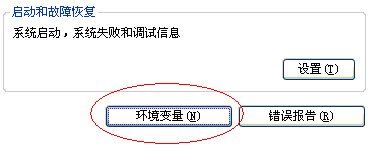
PATH: C:/MinGWStudio/MinGW/bin (
如果系统已经有其它的
C/C++
编译器
,
请把
C:/MinGWStudio/MinGW/bin
加在最前面
)
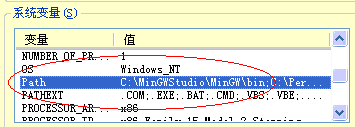
LIBRARY_PATH: C:/MinGWStudio/MinGW/lib
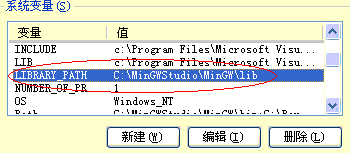
C_INCLUDE_PATH: C:/MinGWStudio/MinGW/include
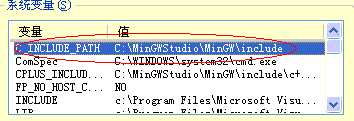
CPLUS_INCLUDE_PATH: C:/MinGWStudio/MinGW/include/c++/
3.3.1
;C:/MinGWStudio/MinGW/include/c++/3.3.1/mingw32;C:/MinGWStudio/MinGW/include/c++/3.3.1/backward;C:/MinGWStudio/MinGW/include
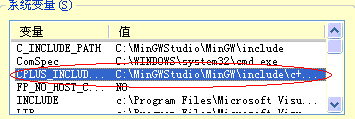
先使用文本编辑器写测试用的源程序
main.cpp.
#include <iostream>
using namespace std;
int main(void)
{
cout<<"Hello World,Eclipse!";
return 0;
}
在
Command Line
下编译指令
:
C:/g++ main.cpp -O3 -o hello
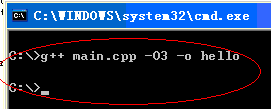
(O3
的
O
是英文大写”
O
”
)
编译成功后
:
便会生成可执行文件
hello.exe.
运行
hello.exe
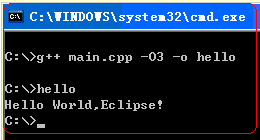
(
注
: -O3
标记是采用高级编译最佳化
,
编译速度最慢
,
但生成的可执行文件最小
,
执行速度会最快
; -o
标记是将编译完的
*.exe
重新命名
)
第四部
:
我们来安装
CDT
的插件
.
首先将下载的
CDT Runtime Feature org.eclipse.cdt-
2.1.1
-win32.x86
CDT SDK Feature org.eclipse.cdt.sdk-
2.1.1
-win32.x86
解压缩
.
将
feature

拷于
下
.
将
plugins

拷于
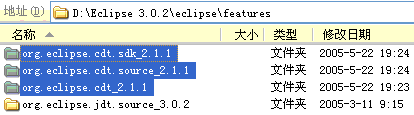
下面从新起动
Eclipse,
就可以看到
C/C++
的编程环境了
.
下面我们将上面的程序用
Eclipse
运行一次
,
①
首先将
Eclipse
设成
C/C++
开发平台
:
Windows->Open Perspective->Other…->C/C++
②
建立一个
C++
工程
File->New->Project->C++->Standard Make C++ Project
然后按下
Finish
键
.
③
下来你可以将原来的
main.cpp
文件
import
到工程中
,
也可以从新建立
main.cpp
文件
.
⑴将
main.cpp
文件
import
进来的方法是
:
然后
Finish
即可完成
.
⑵
从新建
main.cpp
文件的方法是
:
然后将程序写入
main.cpp
中
.
④
接下来我们建一个
makefile
文件
.
方法同上建立
main.cpp
文件相同
.
注意
:
makefile
缩排要以
Tab
键缩排
,
不能以
4
个空格作为缩排
,
否则会出现如下的错误
⑤
该设定
Make Targets
让程序能够运行起来了
.
Windows-Show View->Make Targets
⑥
编译:双击编译
⑦
*.ext
执行前的设定
.
因为要在
Windows
下
Run,
所以要先做设定
.
请
开启
Project->Properties->C/C++ Make Project->Binary Parser
页面将
Elf Parser
项除去
,
将
PE WindowsParser
项选中
.
⑦
执行我们的程序
:
⑨当程序有改动时,只需从新执行⑥~⑧即可.








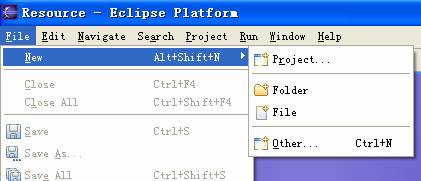














 1752
1752

 被折叠的 条评论
为什么被折叠?
被折叠的 条评论
为什么被折叠?








